No importa que su servicio de música en streaming sea Apple Music, Tidal, Deezer, Amazon Music u otro más, crear una lista de reproducción es sin duda, un camino rápido para acceder a sus pistas de música favoritas. Spotify, una de las plataformas de música en streaming más populares, posee una gran base de audiencia sólida debido a su diversificada y rica biblioteca musical. Y ahora, muchas personas están centrándose a el tema de cómo hacer una playlist en Spotify con múltiples dispositivos.
Ahora, en este artículo, le ilustramos los métodos de crear lista Spotify en la aplicación Spotify de su móvil y escritorio. Vamos a ver.
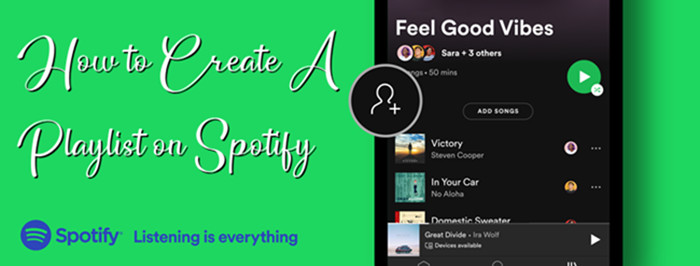
Parte 1 Cómo Crear una Playlist en Spotify con Dispositivo Android/iOS
Antes del tutorial, aquí están unas cosas básicas que necesita en el proceso de crear playlist Spotify: una cuenta de Spotify, una aplicación Spotify instalada y un dispositivo móvil o de escritorio. Ahora, vamos a ver cómo hacer una playlista en Spotify con su dispositivo Android y iOS.
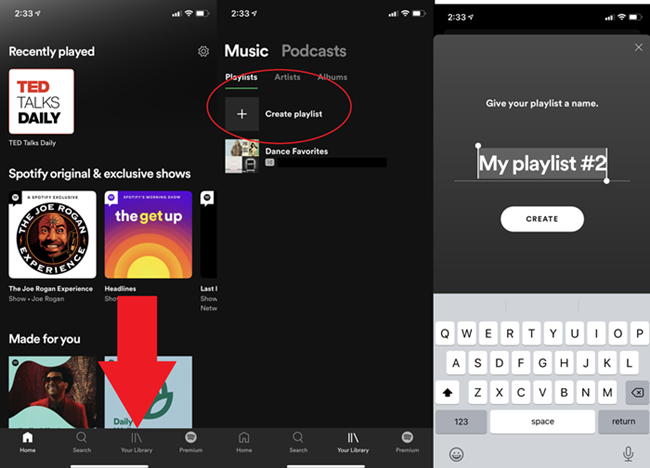
Paso 1: Abra la aplicación Spotify y seleccione la pestaña Tu biblioteca en la parte inferior de la pantalla.
Paso 2: Toque el icono Más en la parte superior derecha de la pantalla.
Paso 3: Una ventana emergerá y le pide nombrar la playlist. Introduzca un nombre y toque Crear.
Paso 4: Toque el botón Añadir canciones para añadir los artistas y pistas a su playlist.
Paso 5: Cuando encuentre una canción querida, toque el símbolo Más acerca de la pista para añadirla.
Parte 2 Cómo Hacer una Playlist en Spotify con Aplicación de Escritorio
Crear playlist Spotify en su Mac o PC es similiar al método aplicado en el dispositivo móvil. Aquí tiene cómo hacer una playlist en Spotify con la aplicación de escritorio.
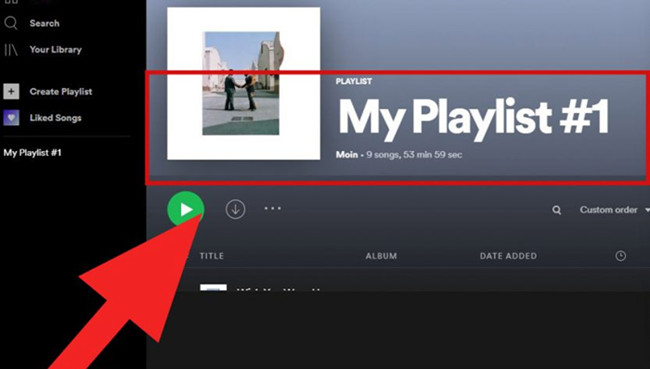
Paso 1: Seleccione el botón + crear lista en la parte izquierda de la ventana.
Paso 2: Spotify le dará automáticamente un nombre temporal, como «Mi lista n.º 1.» Puede cambiarlo en cualquier tiempo si desea.
Paso 3: A continuación, puede editar su lista a través de escribir una descripción y añadir una imagen para representarla.
Nota: si no importa una imagen de playlist personalizada, Spotify generará automáticamente una imagen basada en las portadas de los álbumes de su lista de reproducción.
Paso 4: Luego, simple use la barra de búsqueda para buscar las pistas de música que quiere añadir a su playlist.
Paso 5: Cuando encuentre las canciones que desea, haga clic en el botón Añadir aparecido en la parte derecho de la pista.
Además, si encontra una canción preferida desde otras playlists o música recomendada por Spotify, puede añadirla a su lista personal. Simplemente haga clic en el símbolo con tres puntos junto con el nombre de la canción y seleccione Añadir a lista para añadirla a su playlist.
Parte 3 Más Consejos: Cómo Manejar o Editar sus Playlists de Spotify
Ahora, ya ha creado su propia playlist con éxito. Si desea editarla o otra más cosa, esta parte le ofrecerá las funciones más comenes que quiere hacer con su playlist.
1. Cómo hacer una playlist privada/pública en Spotify. Es accesible si quiera establecer su playlist como privada. Para realizarlo, vaya a la opción Más que está debajo del nombre de la playlist y al lado del botón Reproducir, luego seleccione Hacer privada. Si desea que sea visible, selecciona en cambio Hacer pública.
2. Quitar una canción de la lista. Si considera quitar una canción individual de su playlist, haga clic con el botón derecho en la canción o seleccione/toque el icono de tres puntos/Más a la derecha de la información de la canción, y luego seleccione Quitar de esta lista.
3. Cómo hacer una playlist colaborativa en Spotify. Si quiere compartir esta playlist a otros creadores para construirla de forma colaborativa, toque el pequeño icono de la cabeza y los hombros con el pequeño signo más o seleccione el botón de tres puntos bajo el nombre de la lista de reproducción y, a continuación, seleccione Invitar a colaboradores. Aquí podrá seleccionar las formas de enviar las invitaciones, como enlaces, WhatsApp, mensajes de texto, etc.
4. Compartir su playlist con otros. También puede compartir fácilmente su playlist con sus amigos u otros. Para ello, simplemente haga clic o toque el botón Más al lado del nombre de la playlist y navegue hasta la opción Compartir. Aquí podrá elegir cómo compartir su playlist, copiando un enlace web o etc.
5. Eliminar toda la playlist. Si se aburre de esta lista de reproducción, puede eliminarla por completo seleccionando el botón Más > Eliminar.
Bonificación: Mejor Método de Descargar Playlist Spotify Localmente
Debido a que Spotify siga estrictamente los prinpicios de Gestión de Derechos Digitales para proteger su música. Es imposible exportar música de Spotify para transferirla a otras plataformas, y mucho menos descargarla como archivos MP3. Pero los días de frustración quedaron atrás, ahora, tiene muchas oportunidades disponibles. Sin duda, si quiere descargar playlist Spotify a MP3 archivos, necesitará esta herramienta – Tunelf Spotibeat Music Converter. La instrucción siguiente muestra por qué el programa Tunelf acabó triunfando y cómo funciona para obtener pistas de música sin DRM.
Tunelf Spotibeat Music Converter es un software professional y fiable para todos los usuarios de Spotify. Como la música Spotify está encriptada con códigos especiales, tenemos que quitar la restricción de DRM en la pista de música. Tunelf le permite quitar el límite y descargar archivos de audo sin DRM a MP3, WAV, FLAC, AAC, M4A y M4B sin problemas. Por lo tanto, usted será capaz de acceder fácilmente a la música y transmitir la música de Spotify cuando y donde quiera. Además, incluso con la rápida velocidad de conversión, la calidad de la música no se destruirá y las etiquetas ID3 se conservarán también.

Características Clave de Tunelf Spotibeat Music Converter
- Descargar fácilmente listas de reproducción, canciones y álbumes de Spotify con cuentas gratuitas
- Convertir Spotify a MP3, WAV, FLAC y otros formatos de audio
- Mantener las pistas de música de Spotify con calidad de audio sin pérdidas y etiquetas ID3
- Eliminar los anuncios y la protección DRM de la música de Spotify a una velocidad 5× más rápida
Lo siguiente es el tutorial de cómo descargar playlist Spotify localmente con Tunelf Spotibeat Music Converter.
Paso 1 Seleccionar música de Spotify para la conversión
Primero, inicie Tunelf Spotibeat Music Converter y cargará automáticamente la aplicación Spotify al mismo tiempo. Debido a que la versión de prueba solo le permite convertir los primeos tres minutos de cada pista, es mejor subscribirse a Tunelf para obtener todas las funciones. Ahora puede copiar y pegar para importar la música de Spotify al programa Tunelf, o simplemente arrastrar y soltar para cargar los archivos de música.

Paso 2 Ajustar el formato de audio de salida
Tunelf le admite personalizar el formato de audio de salida y ajustar los parámetros de audio como tasa de muestreo. Puede tener la música de Spotify según sus demandas personales. Ahora navegue a menú > Preferencias > Convertir para establecer el formato de audio de salida.

Paso 3 Convertir música Spotify a MP3
Una vez establecido el formato, haga clic en el botón Convertir para iniciar la conversión. El convertidor Tunelf para Windows se realizará con una velocidad de conversión de 5x. Sólo tiene que tomar una taza de té o café y la conversión se completará. Puede localizarlas en el panel de Convertido. ¡Felicitaciones! Ahora puede acceder a la lista de reproducción de Spotify en su carpeta local del ordenador y transmitirla en cualquier dispositivo con facilidad.

Conclusión
En la discusión anterior, hemos mostrado los métodos de crear lista Spotify con detalles. Mientras tanto, le recomendamos encarecidamente que instale Tunelf Spotibeat Music Converter para descargar playlist Spotify para escucharla sin conexión. Si le sirve este artículo, se agradecería que lo compartiera con otros o en las redes sociales. Esperamos sus comentarios.
Obtén el producto ahora:
Obtén el producto ahora:




